Če si namestite črkovalnik, vam lahko sproti med prevajanjem pomaga popravljati napačno napisane besede. To ne bi smelo biti preveliko presenečenje: OmegaT uporablja isti črkovalnik Hunspell, kot ga med drugim uporabljajo tudi OpenOffice.org, Firefox in Thunderbird. Če že uporabljate enega od teh programov, imate zelo verjetno že vse, kar je potrebno za uporabo v OmegaT - treba je samo še črkovalnik priključiti.
Ko ste črkovalnik aktivirali in poskrbeli za slovarje za ciljni jezik, bo črkovalnik nadzoroval ciljne segmente, ki jih je videti v podoknu za prevajanje. Sumljive besede bodo podčrtane z valovito črto rdeče barve:
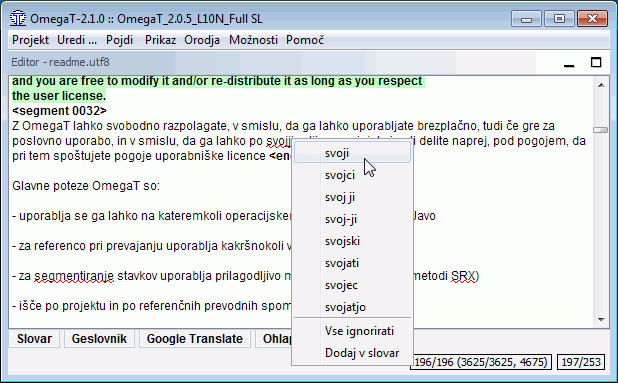
Če desnokliknete na podčrtano besedo (sumlive zgoraj), se odpre spustni meni s predlogi za popravke (sumljive) . Poleg tega lahko v tem meniju zahtevate, da črkovalnik vse primere te besede prezre ali pa da besedo doda v slovar. Kot vidite, gre za sprotni črkovalnik. če želite pregledati celotno besedilo od začetka do konca, boste morali brskati po njem in paziti na rdeče vijuge. Možnost imate seveda še vedno, ciljno besedilo preveriti v urejevalniku,. vendar v tem primeru sprememb ne bo najti v prevodnem spominu OmegaT.
S klikom na Možnosti > Črkovanje... odprete spodnje okno:
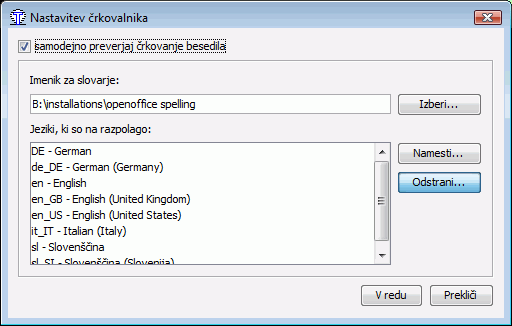
V zgornjem primeru so slovarji že na razpolago. Sprva bo to okno prazno, ker boste morali navesti, kje naj OmegaT slovarje poišče. Če kliknete na Izberi... se bo odprlo okno , v katerem lahko izberete podimenik, v katerem se nahajajo slovarji za OpenOffice.org ali Mozillo. Najenostavneje je, če poiščete datoteke s priponami aff ali dic. OmegaT bo na navedenem mestu našel vse veljavne slovarje in jih zavedel v seznam. Če se med navedenimi vnosi nahaja tudi vaš slovar, ste za OmegaT že naredili vse, kar je potrebno. Če slovarjev ni najti, poiščite primeren prostor zanje in kliknete na Namesti, da OmegaT sam poišče slovarje, ki so na razpolago. V seznamu označite slovarje, ki jih potrebujete, in kliknite na namesti. Izbrane slovarje se bo namestilo, nakar se bodo prikazali v oknu za nastavitve črkovalnika (lahko da bo to nekaj časa trajalo).
Pomnite, da se program za nameščanje zanaša na seznam slovarjev na Internetu. V kolikor je ta seznam zastarel ali pa ne vsebuje jezikov, ki jih potrebujete, boste morali sami na lov za slovarji. OpenOffice.org nudi verjetno najbolj obilno zbirko slovarjev na spletni strani OpenOffice.org za slovarje. Po prenosu in namestitvi slovarja bosta datoteki aff in dic na razpolago. Isto lahko dosežete, če si priskrbite črkovalnika za Firefox ali Thunderbird; v tem primeru se bodo datoteke črkovalnika nahajale v profilih teh programov.
Pazite, da bo koda za ciljne jezike ustrezala kodi slovarja: SL-SI slovar ne bo delal, če je za ciljni jezik v vašem projektu navedena koda SL. Spremeniti morate nastavitev za ciljni jezik, da bo črkovalnik postal aktiven (lahko tudi preimenujete datoteke črkovalnika, glej dalje). Iščite datoteke z imenom jezika in priponami aff in dic..
Razlogi, zakaj črkovalnik ne dela:
Izbirno polje "Samodejno preverjaj črkovanje besedila" mora biti odkljukano.
Preverite, ali jezikovna koda črkovalnika odgovarja jezikovni kodi za ciljni jezik v vašem projektu. Črkovalnik določa jezik s pomočjo jezikovne kode za ciljni jezik: če je na primer ciljni jezik amerikanščina (EN_US), mora podimenik s slovarji vsebovati datoteki en_us.aff in en_us.dic.
V kolikor ste že prevedli velik del besedila, nakar ugotovite da si jezikovne kode ne ustrezajo (navedli ste na primer sl, ampak na razpolago imate datoteki z imenom sl_si), si lahko pomagate tako, da sl_SI.arr in sl_SI.dic preimenujete (ali prekopirate) v datoteki sl.arr in sl.dic. Seveda je veliko pametneje, če si privoščite krajši odmor in poiščete na spletu pravilno verzijo črkovalnika za svoj jezikovni par.
Če označene slovarje odstranite z ukazom Odstrani, jih program zbriše. Če so, kot velja v zgornjem primeru, del namestitve OpenOffice.org, bodo slovarji izginili tudi iz te aplikacije. Če morate iz kakršnegakoli vzroka to sem in tja izvesti, je smiselno, če prizadete datoteke prestavite za OmegaT kam drugam.
| Pravni poduk | Domov | Kazalo |